 
Cette leçon a été rédigée par Denise D. le 1er avril
2023 à partir de mes propres idées. Toute ressemblance avec d'autres leçons est fortuite
et involontaire. Si vous souhaitez partager ses leçons, vous DEVEZ
d'abord obtenir son autorisation. Tout ce que nous demandons, c'est que vous nous
informiez et que le crédit pour le tutoriel me soit donné et qu'il soit lié à
http://escapingtopsp2.altervista.org/Home/homeb.html Si vous souhaitez vous inscrire à sa liste de
diffusion, rendez-vous à l'adresse suivante :
https://groups.google.com/g/escaping-to-psp3
 Veuillez ne pas télécharger les images de mes
tutoriels sur des sites
tels que Fotki, Pinterest, Photobucket ou autres. 
J’ai traduit ce tutoriel avec la permission de Denise
D, Son groupe est malheureusement fermé,
Mais vous pouvez la joindre en privé  Merci beaucoup Denise pour votre permission pour
traduire votre travail. Les droits d’auteurs de la leçon original
appartiennent uniquement à Denise D, les droits d’auteurs de la traduction française me sont uniquement détenus,
Michèleb-graphisme. Il n’est pas permis de copier mon tutoriel en téléchargement sur d’autres sites.
Mon matériel provient de différents groupes de tubes. 
Le droit d’auteur du matériel appartient uniquement à
l’artiste respectif, si j’ai violé un droit d’auteur, veuillez m’envoyez un e-mail.
Merci à tous les Tubeurs pour le beau matériel qu’ils
mettent à notre disposition, sans eux de si belles créations n’existeraient pas. 
Matériel : 
LD-verre de fleurs.png Vous pouvez rejoindre ce groupe :
https://groups.google.com/g/safehavengraphics
am-corner29.png D.D.Roses.png D.D.Text1.png D.D.Text2.png DeniseD.
Signature.png Masque : 1250181065_masques3.jpg Vous pouvez rejoindre ce groupe sur :
http://www.reveries.fr/accueil.php
HJ_LouisIV_Frame.jpg Motif : Goldbeads.jpg Sélections : D.D.Verre A Moitié Plein Texture : Striation.bmp 
Filtres
: MuRa’s Seamless Alien Skin Eye Candy 5 – Nature Eye Candy 4000 Simple
Vous pouvez les trouvez ici :
 et et  Double-cliquez sur l’icône  dans
votre dossier de fournitures dans
votre dossier de fournitures Pour installer ce préréglage dans votre plugin. 
Notes
:
Cette leçon a été créée dans Psp19 le 5 février 2023 Et traduite avec Pps2020 le 31 mai 2023 .... D’autres versions peuvent nécessiter des
ajustements
Certains des graphiques peuvent provenir de sites à
usage libre ou de groupes de
partage. Si vous êtes le créateur de l'un d'entre
eux, veuillez me le faire savoir afin
que le crédit approprié puisse être donné.
Aucune violation du droit d'auteur n'est prévue ou
intentionnelle.
Avant d'ouvrir PSP, téléchargez les plugins et
installez-les.
 Quelques informations utiles
: Vous pouvez modifier le mode de fusion, l'opacité et
l'ombre portée, ainsi que
coloriser les matériaux, en fonction des
tubes/couleurs que vous utilisez.
Si vous appliquez le redimensionnement avec l'option
« Tous les calques cochés »,
vous en serez informé dans le tutoriel,
Sinon, appliquez le redimensionnement sans cocher
cette option.
N'oubliez pas de toujours sauvegarder votre travail.
Chaque fois que vous réduisez une image, appliquez
Ajustement/Netteté/Aiguisement,
pour conserver la netteté de l'image.
Certains outils ou fonctionnalités portent d'autres
noms dans les versions antérieures du PSP.
http://escapingtopsp2.altervista.org/Home/homeb.html
|
Outils |
Anciennes versions |
|
Outils de sélections |
Outils de déformations |
|
Miroir Horizontal |
Miroir |
|
Miroir Vertical |
Renverser |
Remarque : les paramètres de décalage fournis dans
cette leçon peuvent varier en
fonction de la taille de votre image.
Veuillez les ajuster en conséquence.

Les paramètres restent les mêmes tout au long de cette
leçon, sauf indication
contraire.
Définissez votre couleur d'avant-plan sur :
#baa89f Définissez votre couleur d'arrière-plan sur :
#8ecde 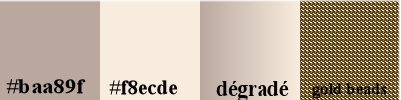
Placer la texture dans le dossier « texture » de Psp Placez le motif dans le dossier «Motifs » de Psp Placez la sélection dans le dossier « Sélections » de
Psp Ouvrir le masque et le minimiser Installer le préréglage
Ouvrez les graphiques dans Psp, dupliquez-les (ShiftD),
supprimez les filigranes sur les COPIES et fermez les
originaux 
Etape 1 Ouvrir une nouvelle image transparente : 1000 x 650 px Remplir avec la couleur de premier plan Effets – Texture – Texture – Striaton.bmp 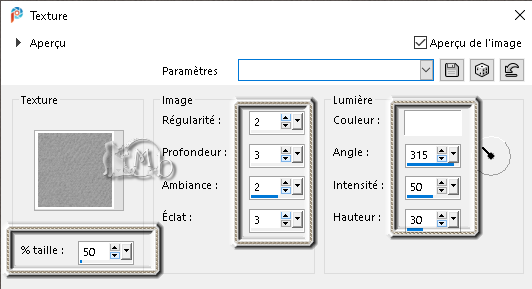
Réglage – netteté – davantage de netteté Etape 2 Calques – nouveau calque Remplir avec la couleur d’arrière-plan Sélections - sélectionner tout Ouvrir et copier : LD-glass of flowers.png Coller dans la sélection Sélections – ne rien sélectionner Effets – Image – Mosaïque sans jointure
=par défaut= 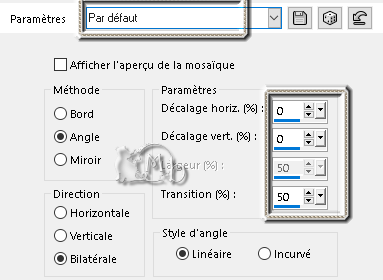
Ouvrir et minimiser le masque :1250181065_masques3.jpg Calques – nouveau calque de masque – à partir d’une
image Appliquez le masque : 1250181065_masques3.jpg 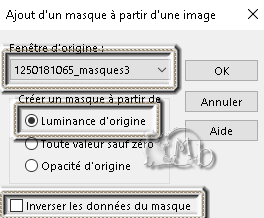
Effets – effets de bords – accentuer davantage Calques – fusion – fusionner le groupe Etage 3 Calques – dupliquer Calques – nouveau calque Faire un dégradé linéaire
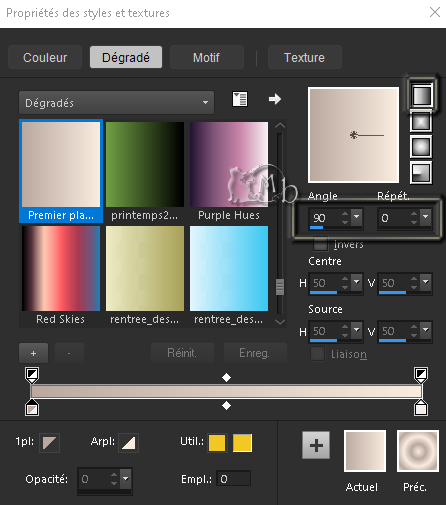
Remplir avec le dégradé Calques – réorganiser – déplacer vers le bas Activer le calque :Copie Groupe – Grille 2 Calques – fusion – fusionner calque du dessous Image – redimensionner : 90% 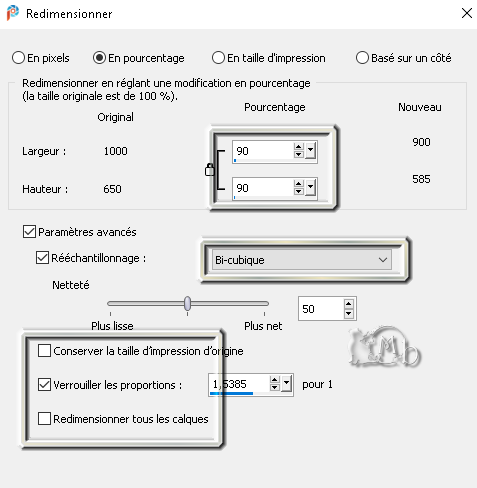
Réglage – netteté – netteté Etape 4 Fermez le calque : Grille 2 Activer le calque : Groupe Grille 2 Calques – fusion – fusionner calque du dessous Ouvrir et copier : am-corner29.png Coller comme nouveau calque Effets – Image – décalage 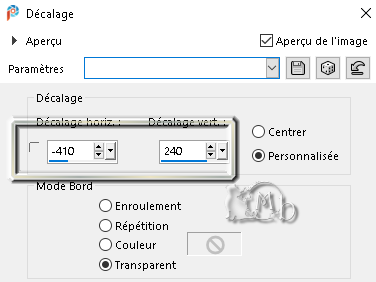
M.E – Simple – Top Left Mirror Mode de fusion : Luminance (héritée) Etape 5 Activer et ouvrir le calque : Grille 2 M.E – Alien Skin – Eye Candy 5 – Nature – Water Drops
– Appliquez le préréglage : D.D.GlassHalfFull ou les
paramètres suivants :
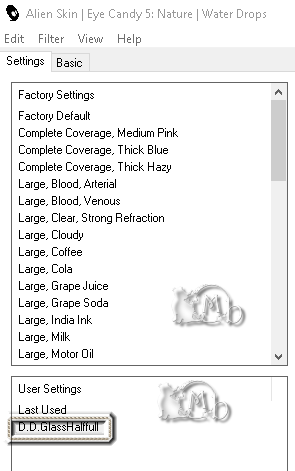
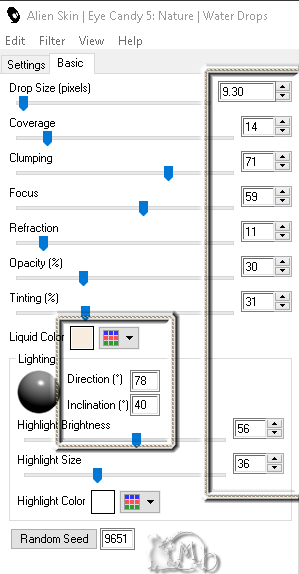 Effets – effets de bords – accentuer Etape 6 Sélections – sélectionner tout Sélections – flottante Sélections – statique M.E – AAA Frames – Foto Frame 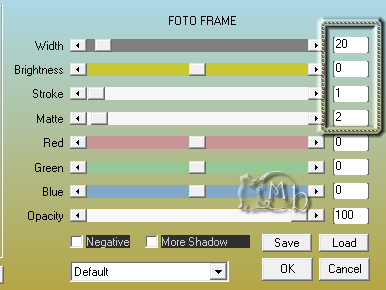
Sélections – ne rien sélectionner Etape 7 Calques – nouveau calque Sélections – à partir du disque – Appliquez
D.D.GlassHalfFull 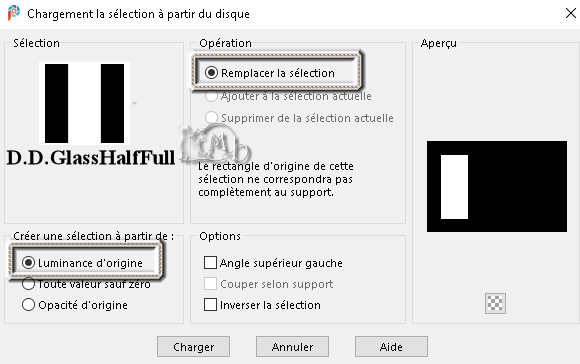
Remplir avec le dégradé M.E – AAA Frames – Foto Frame Garder la sélection Etape 8 Sélections – modifier – contracter : 20 px Transformer la sélection en calque Placer le motif gold beards.jpg en arrière-plan 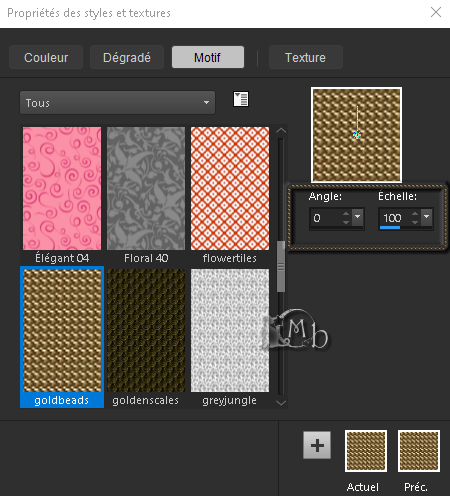
Calques – nouveau calque Remplir avec le motif d’arrière-plan Sélections – modifier – contracter de 5 px Edition : couper ou appuyez sur la touche « suppr » de
votre clavier Activer le calque : Grille 4 M.E – Alien Skin – Eye Candy 5 – Nature – Water Drops
Appliquez le préréglage : D.D.GlassHalfFull Effets – effets de bords – Accentuer Calques – nouveau calque Ouvrir et copier : D.D.FloralBasket.png Coller dans la sélection Réglage -netteté – netteté Activer le calque en haut de la pile Calques – fusion -fusionner 2 x calque du dessous Sélections – ne rien sélectionner Etape 9 Calques – dupliquer Image – miroir – miroir horizontal ou Image – miroir Calques – fusion – fusionner calque du dessous M.E – Eye Candy 4000 – Shadowlab 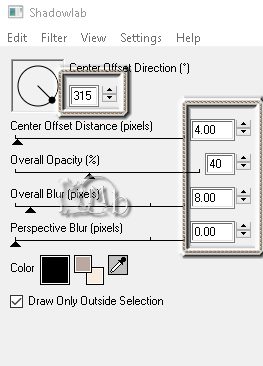
Répéter Shadowlab – Direction : 135 Etape 10 Ouvrir et copier : LD-glass of flowers.png Coller comme nouveau calque Bien placé Ouvrir et copier : D.D.Text1.png Coller comme nouveau calque Objet – aligner – Haut Ouvrir et copier : D.D.Text2.png Coller comme nouveau calque Objet – aligner - Bas Etape 11 Sélections – sélectionner tout Image – ajouter des bordures 2 px – couleur d’arrière-plan#f8ecde Effets – 3D – découpe 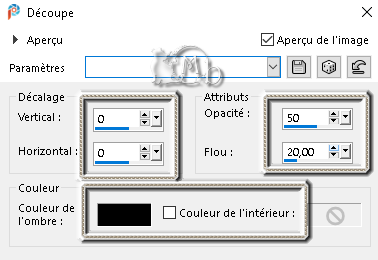
Sélections -sélectionner tout Image – ajouter des bordures 5 px – couleur blanche #ffffff Sélections – inverser Remplir avec le motif d’arrière-plan : gold beads Sélections – ne rien sélectionner Image – ajouter des bordures 2 px – couleur d’arrière-plan « f8ecde Etape 12 Sélections – sélectionner tout Image – ajouter des bordures 35 px – couleur blanche #ffffff Sélections – inverser Remplir avec le dégradé
mais en changeant l’angle à 45 - répétition à 3 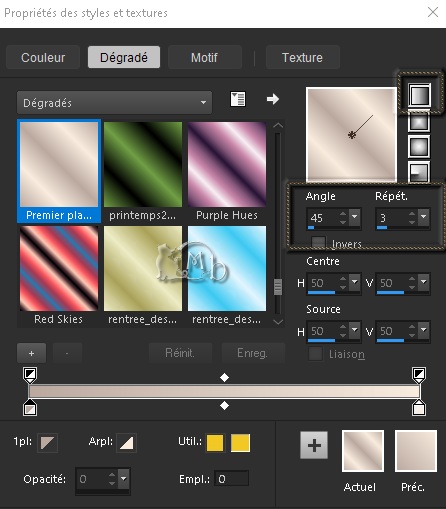
Effets – Texture – Striation.bmp Transformer la sélection en calque Calques – nouveau calque Remplir avec le motif d’arrière-plan : gold beads.bmp Ouvrir et minimiser le masque : HJ_LouisIV_Frame.jpg Calques – nouveau calque de masque –
Appliquez le masque : HJ_LouisIV_Frame.jpg 
Calques – fusion – fusionner le groupe M.E – MuRa’s Seamless – Emboss at Alpha =par défaut= Sélections – ne rien sélectionner Etape 13 Image – ajouter des bordures 30 px – couleur d’arrière-plan : #f8ecde M.E – AAA Frames – Foto Frame – largeur 30 px 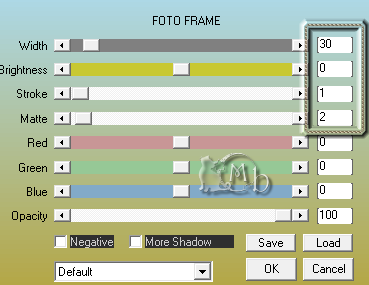
Image – ajouter des bordures – 3 px – couleur de premier plan Etape 14 Ouvrir et copier : Signature.png Coller comme nouveau calque Placez au bas de votre calque Calques – nouveau calque Ajouter votre filigrane Calques – fusion – fusionner tout (aplatir) Etape Optionnelle M.E – AAA Filters - Custom – Landscape
Image – redimensionner – 1000 px de largeur Fichier – exporter – Jpeg optimiser – compressions à
20 
Ma version


J’espère que vous avez apprécié cette leçon
Si vous souhaitez m’envoyer votre création par
e-mail
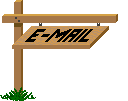
Je serai heureuse de la mettre dans la galerie de
la leçon
Galerie  Index
Index


Ce(tte) œuvre est mise à disposition selon les termes de la
Licence Creative Commons Attribution -
Pas d’Utilisation Commerciale - Pas de Modification 3.0 France. |